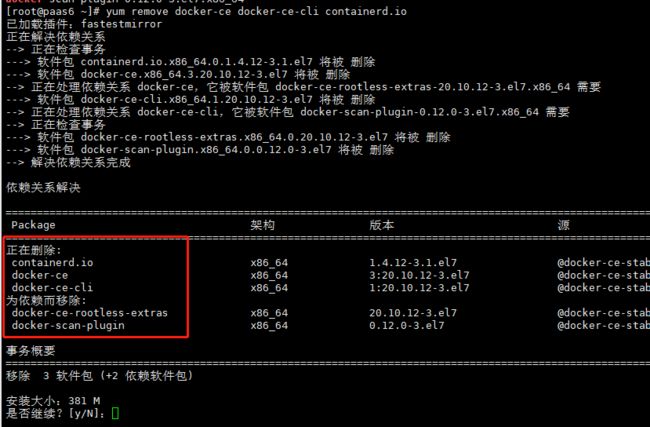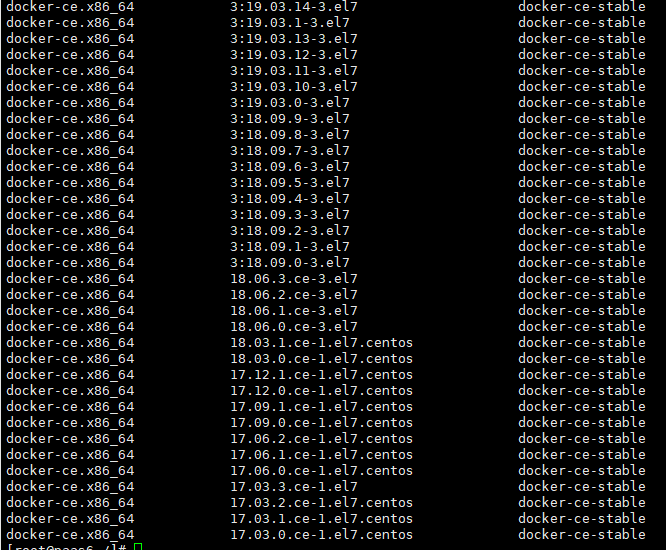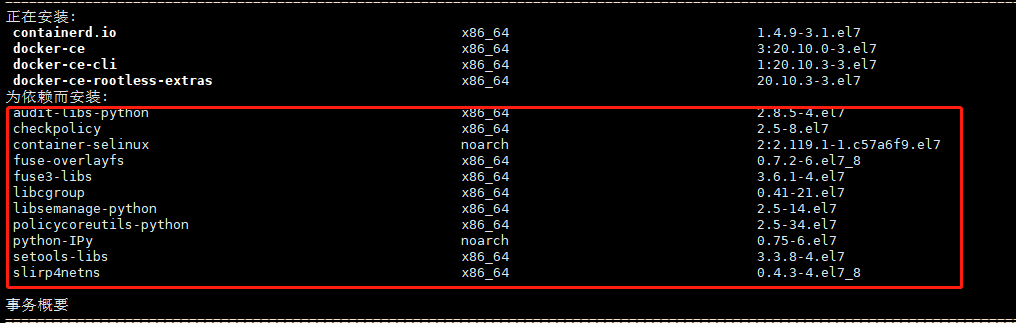一篇文章完成Centos7安装docker
博主最近在学习docker容器的相关知识,分享一下自己的心得,分别已同步于博客园和CSDN
目录
docker安装-Centos7
一、环境准备
1. 卸载docker
1.1 参考:
1.2 查看是否安装docker
1.3 卸载 Docker 引擎、CLI 和 Containerd 软件包:
1.4 手动清理删除所有映像、容器和卷:
二、方式一:yum在线安装
1. 更新docker相关的yum源
2. 安装:
三、方式二:手动下载rpm包安装
1. 浏览器进入官网的下载地址,选择自己 需要的包
2. rpm安装和启动
四、方式三:二进制安装
1. 官方文档:
2. 创建docker用户组
3. 下载二进制安装包
4. 修改docker默认工作目录
5. 准备两个文件daemon.json和docker.socket
6. 配置开机自启
7. 配置命令补全
8. 添加harbor仓库
9. 可选:使容器默认跟随服务启动
一、环境准备
| 虚拟机 |
1台 |
| 系统版本 |
CentOS Linux release 7.8.2003 (Core) |
| 内核版本 |
5.16.2-1.el7.elrepo.x86_64 |
| 访问外网 |
放通 |
| 源 |
阿里源 |
1. 卸载docker
1.1 参考:
卸载 Docker :Install Docker Engine on CentOS | Docker Documentation
1.2 查看是否安装docker
docker info
rpm -qa | grep docker
1.3 卸载 Docker 引擎、CLI 和 Containerd 软件包:
yum remove docker-ce docker-ce-cli containerd.io
#或者使用 rpm -e docker-ce docker-ce-cli containerd.io
1.4 手动清理删除所有映像、容器和卷:
#查找出docker的相关文件夹
find -name 'docker'
#rm -rf 删除这些文件夹
rm -rf /var/lib/docker
rm -rf /var/lib/containerd
二、方式一:yum在线安装
1. 更新docker相关的yum源
适用于:在线安装:适用于学习,测试,有外网的机器
#安装所需的软件包。yum-utils 提供了 yum-config-manager ,并且 device mapper 存储驱动程序需要 device-mapper-persistent-data 和 lvm2。
yum install -y yum-utils device-mapper-persistent-data lvm2
#设置仓库为阿里源
yum-config-manager --add-repo http://mirrors.aliyun.com/docker-ce/linux/centos/docker-ce.repo
或者
wget http://mirrors.aliyun.com/docker-ce/linux/centos/docker-ce.repo
cp docker-ce.repo /etc/yum.repos.d
#更新源
yum clean all && yum mackecache
#检查版本
yum list docker-ce --showduplicates | sort -r
yum list docker-ce-cli --showduplicates | sort -r
#注意overlay2可能需要升级内核,它需要内核4.0以上支持:https://blog.51cto.com/daibaiyang119/2160923
2. 安装:
#默认安装
yum install docker-ce docker-ce-cli containerd.io
#指定版本
yum install docker-ce-20.10.9-3.el7 \
docker-ce-cli-20.10.9-3.el7 \
containerd.io
#启动和查看
systemctl start docker
systemctl status docker
docker --version
docker info
三、方式二:手动下载rpm包安装
适用于生产环境或者内网环境离线安装
1. 浏览器进入官网的下载地址,选择自己 需要的包
Index of linux/centos/7/x86_64/stable/Packages/
导出需要下载的地址,比如下载20版本
2. rpm安装和启动
需要依赖:
下载依赖后再安装:https://pkgs.org/download/
rpm -ivh *.rpm
#启动和查看
systemctl start docker
systemctl status docker
docker --version
docker info
四、方式三:二进制安装
二进制安装多用于企业的生产环境,安装也不复杂,生产环境可用此环境
1. 官方文档:
Install Docker Engine from binaries | Docker Documentation
Post-installation steps for Linux | Docker Documentation
2. 创建docker用户组
sudo groupadd docker
sudo usermod -aG docker $USER
sudo newgrp docker
3. 下载二进制安装包
https://download.docker.com/linux/static/stable/x86_64/
版本:18.06-3
https://download.docker.com/linux/static/stable/x86_64/docker-18.06.3-ce.tgz
#下载相关的安装包,上传至/home目录
cd /home
wget https://download.docker.com/linux/static/stable/x86_64/docker-18.06.3-ce.tgz
#解压安装包
tar -zxvf docker-18.06.3-ce.tgz
cd /home/docker
#复制命令到相关目录
cp docker* /usr/bin
cp docker* /usr/local/bin
4. 修改docker默认工作目录
#先在/data创建docker目录
mkdir /data/docker
方法1:使用命令/usr/bin/dockerd -g /自己想设置的目录
/usr/bin/dockerd -g /data/docker
#--设置到/data/docker目录
方法2:在服务启动时,加上参数,使其自动运行到自己相应的目录
ExecStart=/usr/bin/dockerd -g /data/docker
或者ExecStart=/usr/bin/dockerd --data-root=/data/docker
#这个参数下面开机自启添加
5. 准备两个文件daemon.json和docker.socket
添加一个daemon.json文件,添加一个镜像获取地址或者加速地址,添加私有harbor也是这里添加,后面会提到
相关参考:https://www.cnblogs.com/bulh/articles/12523099.html
vi /etc/docker/daemon.json
{
"registry-mirrors": ["https://hub.dockerhub.docker.com"]
}
添加一个docker.socket的文件,给服务监听使用
cat << 'EOF' > /usr/lib/systemd/system/docker.socket
[Unit]
Description=Docker Socket for the API
[Socket]
ListenStream=/var/run/docker.sock
SocketMode=0660
SocketUser=root
SocketGroup=docker
[Install]
WantedBy=sockets.target
EOF
6. 配置开机自启
创建一个在/usr/lib/systemd/system/docker.service的文件
复制参数docker.service里面:
vi /usr/lib/systemd/system/docker.service
[Unit]
Description=Docker Application Container Engine
Documentation=https://docs.docker.com
After=network-online.target firewalld.service
Wants=network-online.target
[Service]
Type=notify
ExecStart=/usr/bin/dockerd -H unix://var/run/docker.sock -H tcp://0.0.0.0:2375 --data-root=/data/docker
ExecReload=/bin/kill -s HUP $MAINPID
TimeoutSec=0
RestartSec=2
Restart=always
StartLimitBurst=3
StartLimitInterval=60s
LimitNOFILE=infinity
LimitNPROC=infinity
LimitCORE=infinity
TasksMax=infinity
Delegate=yes
KillMode=process
[Install]
WantedBy=multi-user.target
赋予权限和重启服务:
chmod +x /usr/lib/systemd/system/docker.service
重启服务:
systemctl daemon-reload
systemctl restart docker
systemctl enable docker.service
7. 配置命令补全
参考:Docker笔记7:Docker 命令自动补齐 - morgan363 - 博客园
#安装补全工具
yum -y install bash-completion
#查看补全目录是否存在docker相关
ls /usr/share/bash-completion/completions/docker*
#复制docker文件进去
由于是二进制安装,需要复制补全的文件进去,需要符合版本号
推荐去github上下载或者手动安装一个相同版本的机器上复制文件
cd /usr/share/bash-completion/completions
wget https://raw.githubusercontent.com/docker/cli/master/contrib/completion/bash/docker
#mv 改名下载文件名为docker
#使其生效
source /usr/share/bash-completion/bash_completion
source /usr/share/bash-completion/completions/docker
8. 添加harbor仓库
修改启动服务的配置文件,添加地址
vim /usr/lib/systemd/system/docker.service
ExecStart= --graph /app/software --insecure-registry=hub.docker.com
在daemon.json配合地址,如果是企业自建harbor,建议把registry-mirrors和insecure-registries都设置成私有harbor地址
vim /etc/docker/daemon.json
{
"registry-mirrors": ["https://hub.docker.com"]
,"insecure-registries": ["https://hub.docker.com"]
}
使用docker login 登录,输入账号密码测试验证
9. 可选:使容器默认跟随服务启动
docker container update --restart=always 容器名字
#更新所有容器随服务启动
docker container update --restart always $(docker ps -a -q)
作者:CSDN-麻辣香锅777
出处: https://blog.csdn.net/SUBSEA123/
CSDN主页: https://blog.csdn.net/SUBSEA123/
博客园主页: https://www.cnblogs.com/subsea/
简介:都是分享的自己学习的感悟,欢迎讨论,CSDN和博客园都是本人账号原创文章,平时会不定期更新博文,喜欢的点个赞吧!